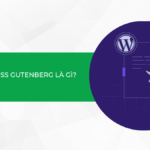Sau khi bạn nhận được thông tin tài khoản trên hệ thống tại TinoHost khi đăng ký dịch vụ hóa đơn điện tử, bạn có thể truy cập đường dẫn sau : https://hoadon.tino.org/dashboard/

Sau khi bạn đăng nhập hoàn tất bạn sẽ thấy thông tin truy cập giao diện hóa đơn.
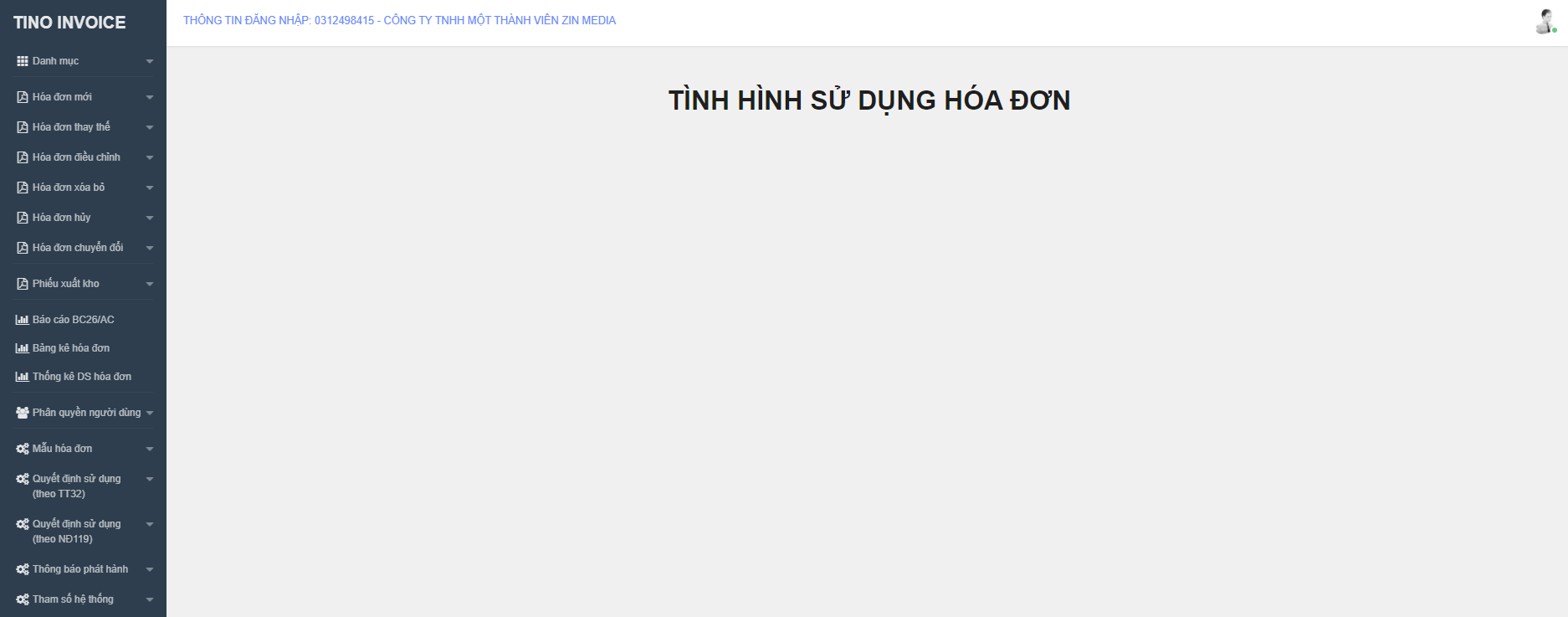
Bước 1: Vào mục Hoá đơn mới -> chọn Tạo hoá đơn
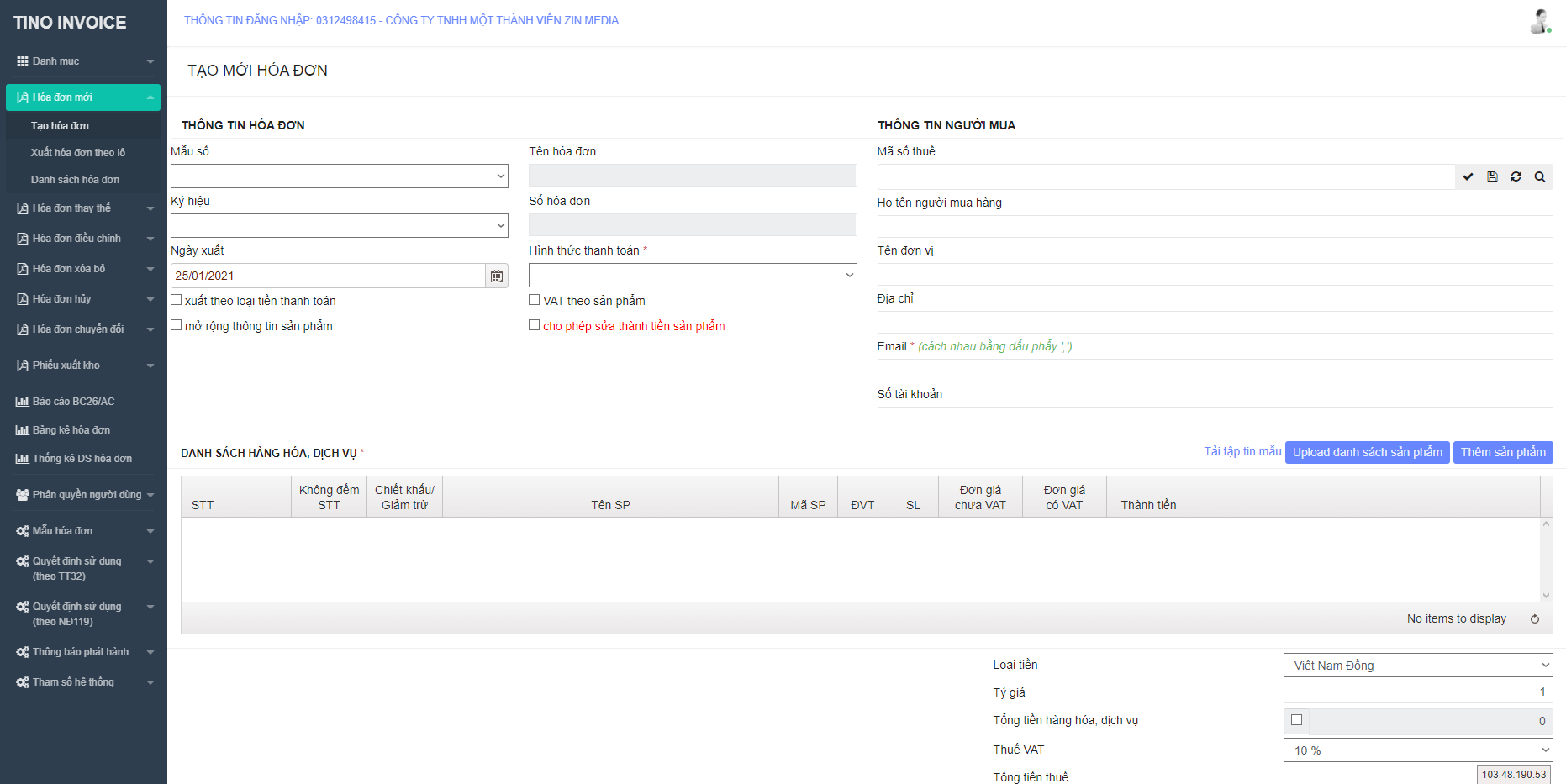
Bước 2: Chọn Hình thức thanh toán
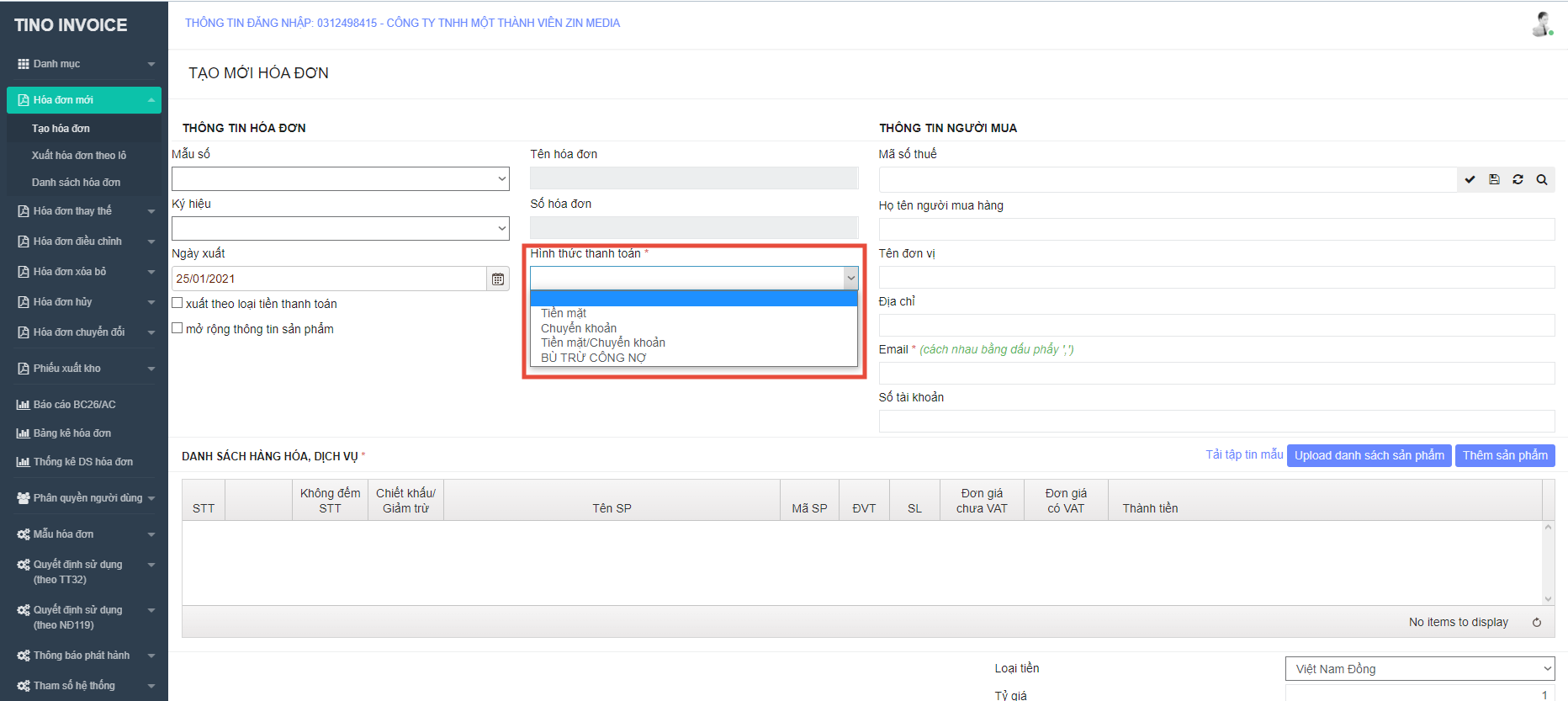
Bước 3: Nhập thông tin người mua
● Nếu có : Nhập mã số thuế người mua và nhấn tìm kiếm
● Nếu chưa có: Nhập thông tin người mua và lưu lại
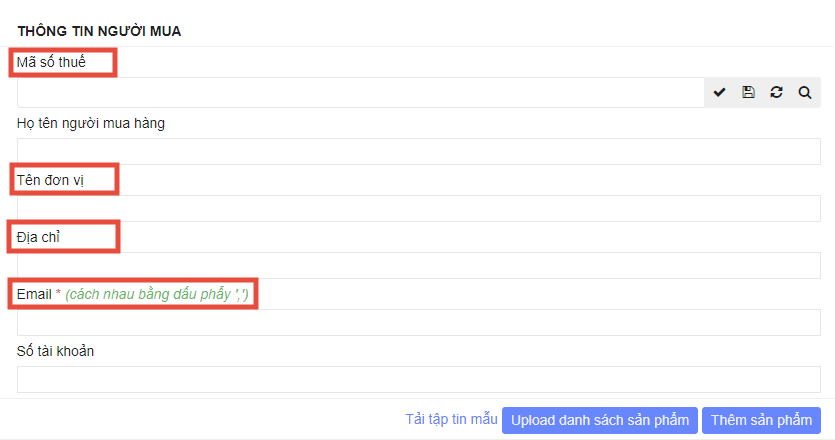
Lưu ý: Email ở đây là email để nhận thông tin hoá đơn. Và được cách nhau bằng dấu ‘ , ‘nếu
nhiều mail nhận.
Bước 4: Nhập thông tin sản phẩm
● Sau khi nhập đầy đủ nội dung sản phẩm, số lượng, đơn giá -> nhấn nút Lưu như hình
bên dưới để lưu lại dòng mới tạo.

Nhấn chọn Thêm sản phẩm nếu có nhiều mặt hàng
● Nếu muốn note cho dòng sản phẩm trên -> nhấn chọn thêm sản phẩm và check vào ô
không đếm số thứ tự -> Nhập nội dung vào cột Tên sản phẩm -> Lưu lại.
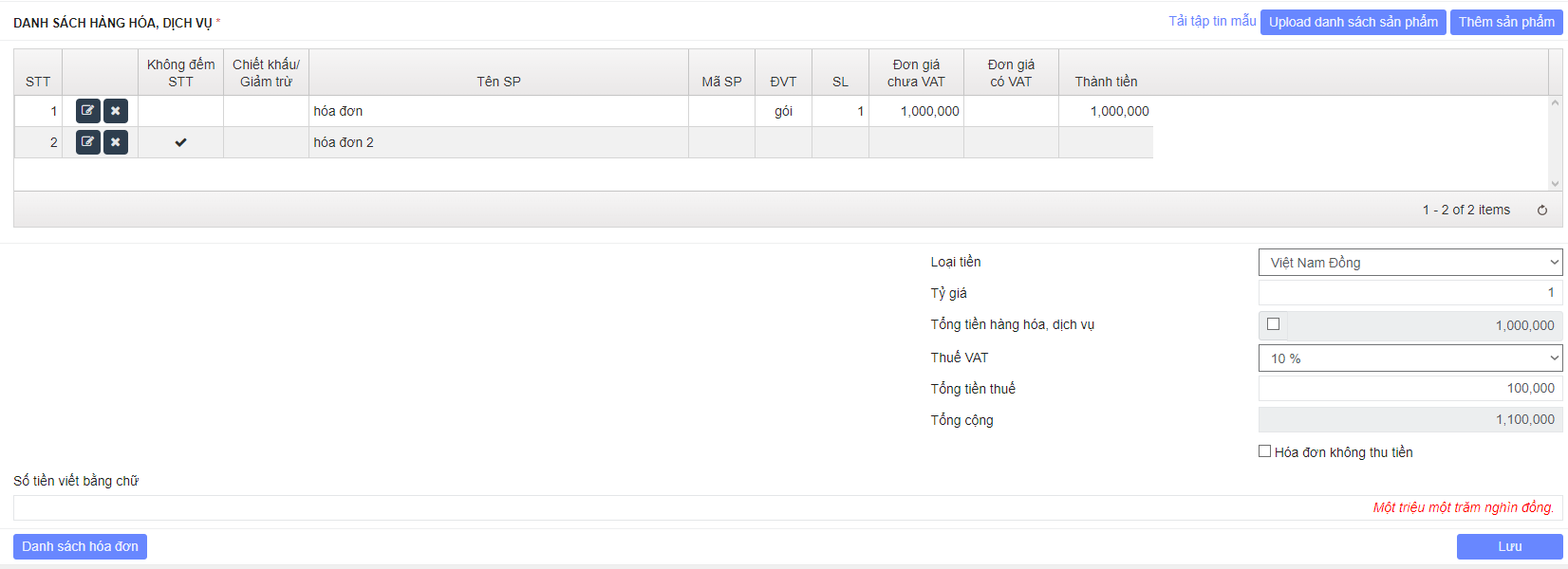
Bước 5: Nhấn nút Lưu phía dưới màn hình để lưu lại hoá đơn mới tạo
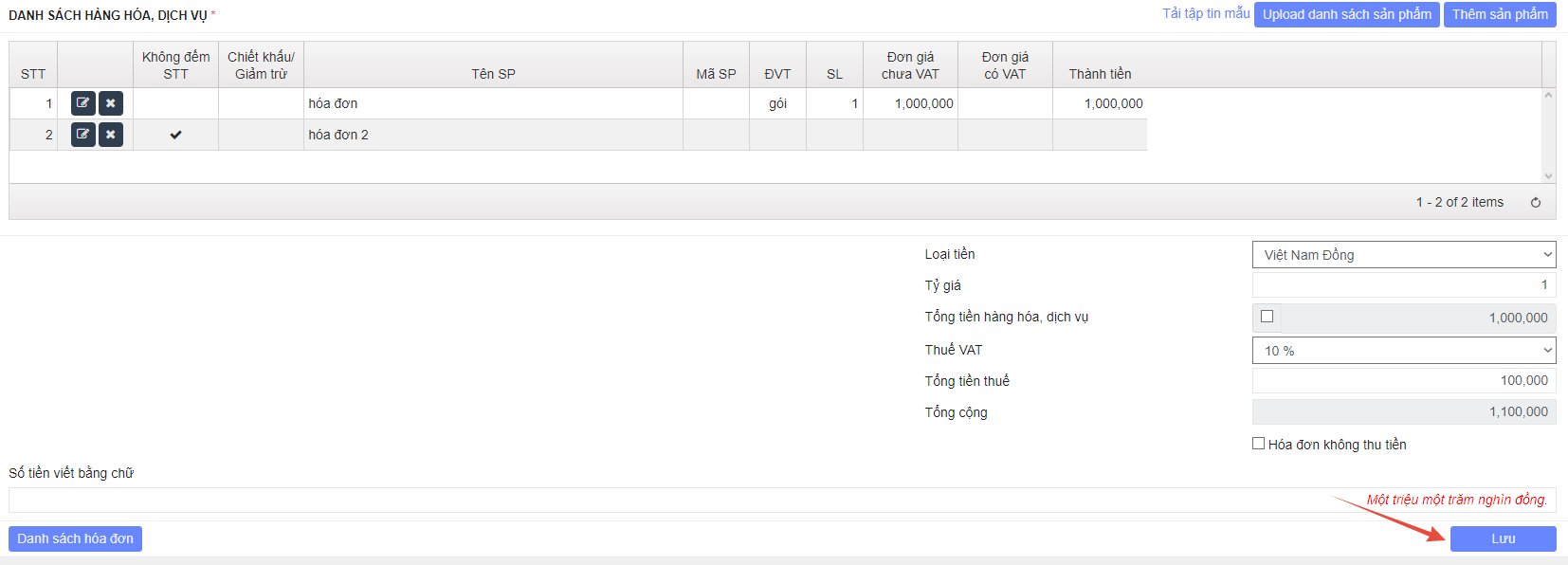
Sau khi hoàn tất nhập hoá đơn:
Vào mục Hoá đơn mới -> chọn Danh sách hoá đơn, sẽ xuất hiện hoá đơn mới tạo
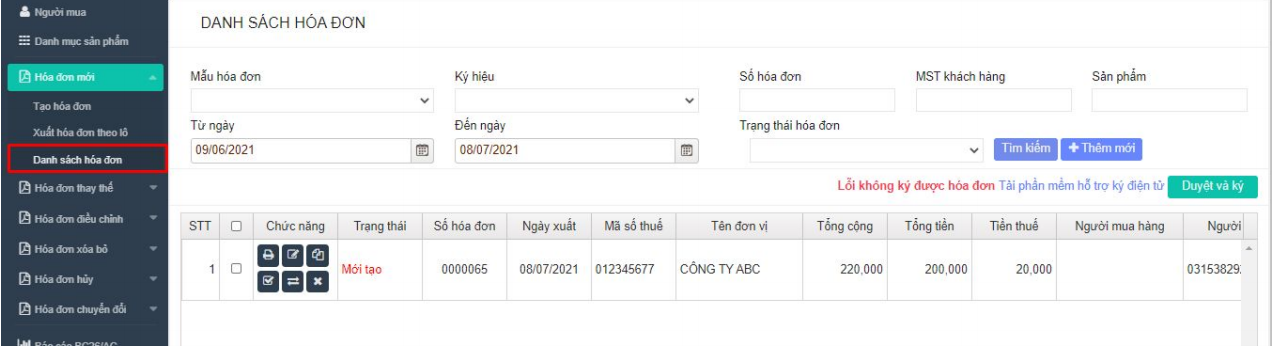
Bạn có thể tham khảo thêm hướng dẫn thêm mẫu hóa đơn tại đây : https://wiki.tino.org/docs/cach-them-mau-hoa-don-dien-tu/
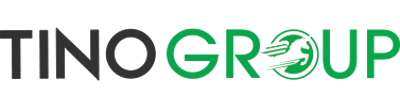
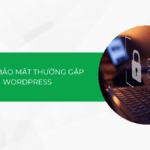


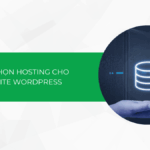
![Cấu hình tối thiểu để triển khai VPS n8n dành cho người mới [cập nhật 2025]](https://tino.vn/blog/wp-content/uploads/2025/06/cau-hinh-toi-thieu-de-trien-khai-n8n-cover-150x150.png)